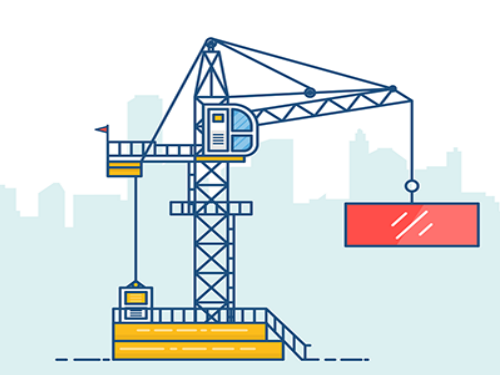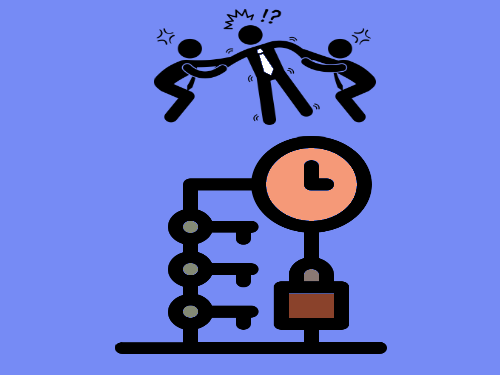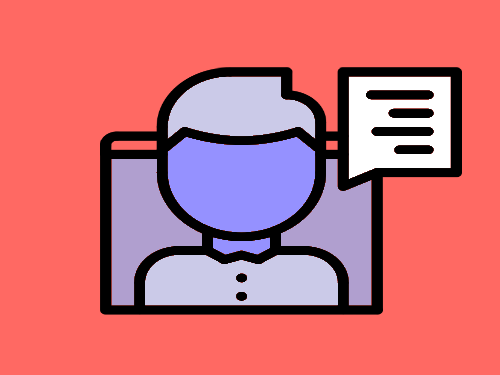Реклама позволяет бизнесу привлечь внимание аудитории и стать заметнее. Но только при условии, что она выглядит действительно ярко, продуманно и оригинально. Пользователи видят слишком много объявлений ежедневно, и заезженной картинкой со стоков их уже не удивить. Нужно постараться и сделать что-то действительно интересное и необычное. В этой статье расскажем, как правильно сделать и оформить красивый и продающий рекламный баннер для сайта своими руками, выясним, что на нем должно быть, и обсудим основные правила дизайна и оформления для новичков.
- Немного теории
- Виды эффективных баннеров
- Как размещать баннер на сайте
- Площадки для размещения баннеров
- Как создавать баннеры: своими руками и не только
- Как сделать красивый баннер для сайта и соцсетей и что на нем разместить
- Как сделать хороший и красивый баннер для сайта: рекомендации по дизайну
- Заключение
Немного теории
Вы наверняка видели плакаты, билборды, растяжки. Они нужны, чтобы зацепить взгляд, показать товар или услугу и обозначить призыв к действию, например, купить квартиру в загородном поселке. Как правило, такие размещения большие, яркие, чтобы человек точно заметил и не прошел мимо. В интернете все аналогично – это изображения, видео или анимация на сайте, которые доносят до аудитории рекламное сообщение, что-то продают. Обычно они состоят из стандартных основных элементов: логотип, заголовок с призывом к действию, небольшой текстовый блок и визуал.
Есть мнение, что такой тип размещения устарел и уже неактуален. Отчасти это так. Раньше использовались назойливые, кричащие, насыщенные беспорядочно расположенными деталями вывески. Они скорее отпугнут пользователя, чем побудят к действию и создадут положительное впечатление о продукте и компании.

Но это не значит, что сам способ рекламирования неэффективный, просто сменился подход. Современный баннер – простой, аккуратный, выдержан в стиле бренда с использованием корпоративных цветов.
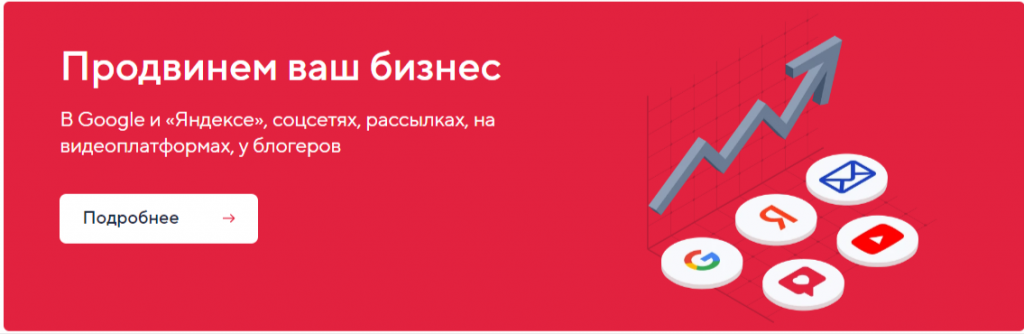
Встречаются и нестандартные решения.
Вот пример кинопостера с винтажным нуарным оформлением. Постер современный, но выглядит так, словно сделан в прошлом веке за счет шрифта, фотографии и монохромности. Детали оформления расположены хаотично, их много, но вместе они создают целостную картину.
Однако такое можно увидеть крайне редко, так как рисовать подобную рекламу и использовать смелые приемы могут только опытные дизайнеры, а их услуги обойдутся недешево.
И нужно учитывать контекст: молоко в пленке, наверное, лучше преподносить проще и с практической стороны, а не как предмет искусства.

Теперь поговорим о том, какие они бывают и чем друг от друга отличаются.
По типу отображения
- Графический. Самый простой вариант со статичной картинкой. Чаще всего встречается именно он, так как такой баннер для сайта или рекламы можно сделать самостоятельно без специальных навыков.
- Анимированный. Присутствует динамика, элементы двигаются, меняются изображения. Сложнее в производстве, но привлекает больше внимания и позволяет донести больше информации.
- Видео. Не простой формат, но благодаря ему можно полнее раскрыть рекламное сообщение, вызвать эмоции, рассказать историю.
По размерам
В РСЯ, КМС и баннерных сетях огромное количество вариантов по эьому критерию.
- Прямоугольник: 336×280, 300х250, 300х600, 240х400, 180х50
- Небоскреб: 120х600, 160х600
- Квадрат: 250х250
- Полноразмерный: 728×90
- Мобильный: 300×50
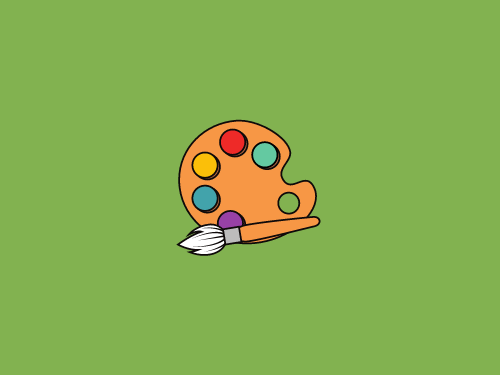
Если вы хотите купить размещение, посмотрите, где именно будет находиться ваше объявление.
- Размер блока. Чем больше он будет, тем выше вероятность, что пользователь его заметит.
- Лучше всего размещаться на первом экране, чтобы человек увидел его, как только перешел на страницу. Удачные места – шапка или верхний левый угол, так как именно отсюда человеческий взгляд начинает двигаться по странице.
- Не стоит размещать одно рекламное сообщение слишком близко к другому. Два стоящих рядом креатива не замотивируют к целевым действиям, а лишь запутают.
- Если размещаетесь внизу страницы, привлечь и удержать посетителя будет сложнее. Как правило, он уже досмотрел страницу до конца, собирается закрывать ее или переходить на другую. Используйте крупный и яркий визуал, желательно с анимацией или видео. Так у вас будет больше шансов обратить на себя внимание.
Необязательно покупать размещение непосредственно у владельца веб-сайта, можно запустить рекламу с помощью специальных инструментов. Перечислим основные.
Яндекс.Директ
Через Директ можно запустить рекламу с креативами в РСЯ – рекламной сети Яндекса. В неё входят сайты и приложения, среди которых такие популярные и посещаемые ресурсы, как «Кинопоиск», Gismeteo, Pikabu, «Лайфхакер», «Афиша», Rabota.ru и многие другие. Всего, по заявлениям представителей самого Яндекса, база насчитывает около 50 000 площадок.
- Текстово-графические объявления. Включают в себя текст и картинку.
- Видеообъявления – короткие рекламные видеоролики.
- Медийная реклама – включает в себя только креатив, служит для того, чтобы познакомить пользователя с брендом, продуктом, рассказать историю. Как правило, не продает «в лоб».
Еще есть особый медийный формат – баннер на поиске. Он отображается справа от выдачи, когда человек вводит релевантный запрос.
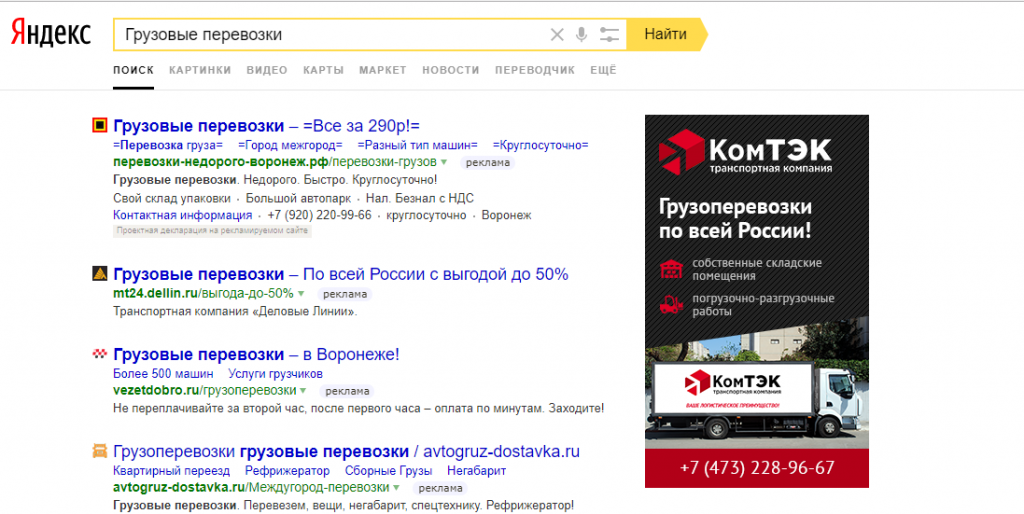
Google Ads
Аналог РСЯ – КМС (контекстно-медийная сеть Google) также позволяет размещать подобную рекламу. Есть два варианта размещения.
- Адаптивные медийные объявления. Вы загружаете несколько вариантов картинок, логотипов, заголовков и описаний, а система сама подбирает наиболее удачные комбинации и адаптирует размер изображения под нужный блок.
- Загрузка баннеров, созданных вручную. В этом случае вы сначала создаете готовое объявление, а затем загружаете его в РК. Плюс этого способа состоит в том, что у вас больше контроля. Вы точно будете уверены, что автоматическая система не обрежет важные детали, подстраивая величину визуала под рекламный блок. Минус – здесь множество форматов. Чтобы охватить максимум площадок, придется сделать огромное количество вариантов одного и того же креатива.
Работают по принципу взаимообмена. За то, что владелец веб-ресурса показывает у себя чужую рекламу, он получает процент показов своего объявления на сайтах других участников.
У каждой свои требования к картинкам и оформлению. Поэтому, прежде чем начинать работать, внимательно изучите требования.
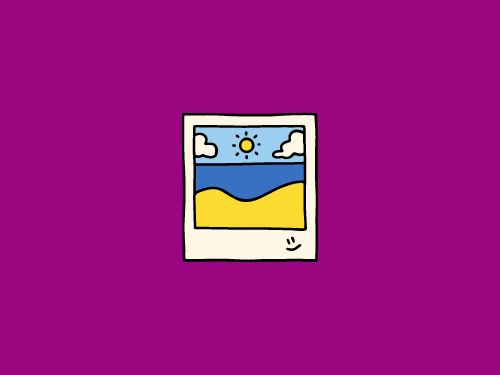
Итак, вы определились, где и как будете размещаться. Настало время создать креатив. Перечислим способы, которыми это можно сделать.
Нанять дизайнера
Самый очевидный вариант, особенно если вы хотите получить что-то красивое и необычное. Грамотный дизайнер создаст целостную гармоничную композицию, проследит, чтобы реклама соответствовала брендбуку компании и доносила правильный посыл до пользователей. Минус состоит в том, что услуги такого специалиста могут оказаться дорогими, особенно для малого бизнеса с ограниченным бюджетом.
Если нанимать специалиста в штат или обращаться в агентство слишком дорого, поищите дизайнера на биржах фрилансеров или в Telegram-чатах.
Если нет бюджета и на это, можно попробовать сделать самому. Сейчас есть много программ и конструкторов с понятным интерфейсом – сможет разобраться даже новичок.
Использовать графические редакторы
В этом способе есть один весомый минус – придется потратить время, чтобы разобраться с интерфейсом и инструментами. Это займет не один вечер, а, скорее всего, пару недель. Зато, освоив базу, вы сможете стать самому себе дизайнером и выполнять практические любые задачи, связанные с визуалом, так как сделать продающие баннеры для рекламы – лишь одна из многих опций, которые здесь можно найти. Например, вы сможете делать коллажи, обрабатывать фотографии, создавать макеты лендингов и даже работать с анимацией.
- Adobe Photoshop. Сложный, но функциональный инструмент, подходящий практически под любую задачу: рисование, ретушь и обработка фото, обтравка. Создает растровую графику – ту, что состоит из пикселей. Она при сильном увеличении начинает словно распадаться на пиксели, края элементов делаются неровными. Однако это может помешать, только если вы собираетесь делать макет для чего-то крупного, например, для биллборда на улице.
- Krita, Gimp. Бесплатные программы, похожие по функционалу на Adobe Photoshop.
- Adobe Illustrator пригодится для создания векторной графики. Ее отличие от растровой состоит в том, что она создается на основе математических формул, применяемых к простым геометрическим формам. А ещё её можно увеличивать сколько угодно, не теряя в качестве.
- SAI сервис с двумя режимами: векторным и растровым. Функционал похож на тот, что есть у продуктов Adobe, но этот он меньше по размеру и грузится быстрее.
- Figma подойдет для создания векторных изображений. Если вы еще не знаете, как правильно делать и оформлять баннеры, но планируете самостоятельно их отрисовывать, рекомендуем начинать именно с Figma. Вот почему:
- Меньше инструментов, только самое необходимое, новичку будет проще в них разобраться.
- Все основные опции бесплатны. Есть платная версия, но вам она, скорее всего, не понадобится.
- Не обязательно скачивать, есть веб-версия, которая работает в браузере.
- Бесконечное хранилище.
- Автосохранение файла – вы точно не потеряете проделанную работу.
- Возможность давать доступ к проекту и работать совместно с коллегами.
Если вы зайдете в графический редактор, вам может показаться, что инструментов слишком много, и освоить их все просто невозможно. Но это и необязательно. Так как рисовать сложные баннеры вам пока не нужно, а правильно оформить простой можно, используя лишь несколько основных инструментов, рекомендуем начать именно с них.
- Создание простых геометрических фигур: эллипс, прямоугольник, треугольник, многоугольник.
- Рисование линий.
- Работа со слоями: добавление, удаление, скрытие, перемещение, настройка прозрачности.
- Простые заливки или градиенты.
- Создание контура\обводки.
- Выделение, перемещение, дублирование элементов.
- Изменение размера и кадрирование.
- Вставка изображений или фотографий.
Этого будет достаточно для начала. Позже, если появится желание, можно начинать работать с кистями, ластиком, пером и создавать более сложную графику.
- Видеоурок «Фотошоп за 25 минут»
- Figma с нуля до котика: урок для начинающих дизайнеров
- Подробный курс по Figma в YouTube
- Большая видеолекция «Adobe Illustrator для начинающих за 1 час»
- Программа обучения от Нетологии «Основы Adobe Photoshop»
- Еще одна, но для Иллюстратора «Основы Adobe Illustrator»
- И по Фигме «Основы Figma»
Мы перечислили ресурсы, где можно научиться работать с Figma и продуктами Adobe. Если вы в дальнейшем захотите попробовать Krita, Gimp и SAI, приспособиться будет несложно, поскольку функционал и принципы работы почти те же вплоть до горячих клавиш.
Воспользоваться онлайн-конструкторами
Онлайн-конструкторы подойдут для тех, кто не разбирается в вышеперечисленных программах и не может выделить время на их изучение. В конструкторах упрощенный набор функций, есть специальные готовые шаблоны для разных задач.
Конструкторов много, перечислим самые популярные.
Desygner
«Графический редактор для вас – недизайнера», как указано на главной странице. Для работы потребуется авторизация через почту или соцсети. Интерфейс на английском. Здесь много форматов для разных нужд. Так как нам надо сделать и создать свой красивый баннер и разместить на сайте, можно воспользоваться вариантами дизайна из раздела For Web – Banner Ads.
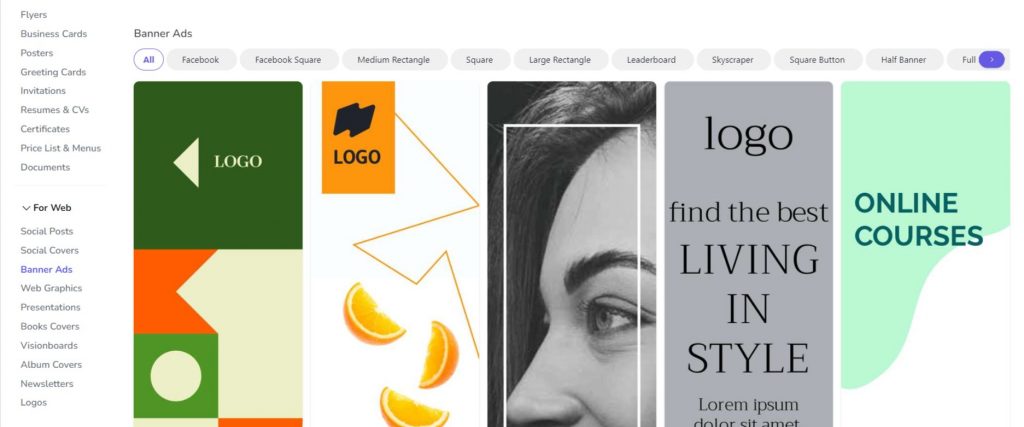
Также можно создать проект с нуля, кликнув на кнопку Start в разделе My Designs.
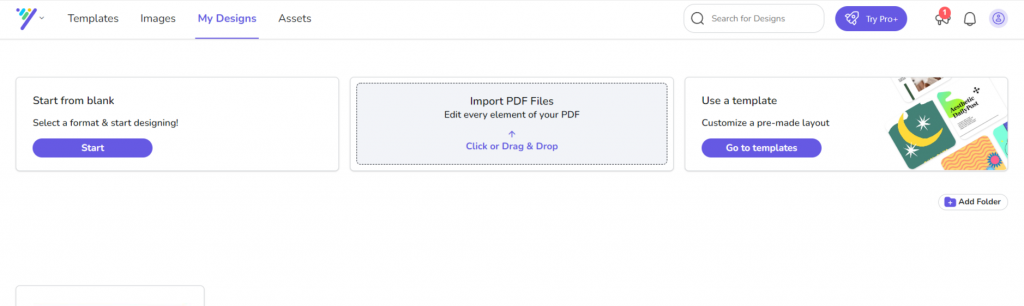
- Загрузить логотип.
- Добавить текст.
- Добавить изображение: свое или из библиотеки.
- Украсить баннер стикерами, дудлами, паттернами и прочими графическими элементами.
- Загрузить видео.
- Создать анимацию.
- Нарисовать простые геометрические фигуры и линии.
- Воспользоваться инструментом «Перо» по аналогии с векторными редакторами, только в упрощенной версии.
- Выбрать цвет фона.
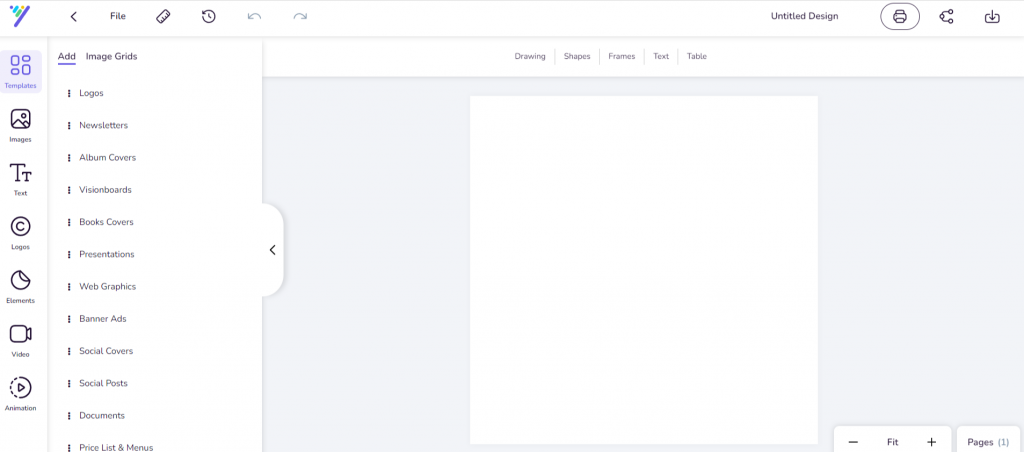
Есть база фотографий, фонов, иллюстраций и прочих элементов. Вы можете использовать готовые или загрузить собственные. Файлы, которые вы загрузите, сохранятся в программе, как и проекты, которые вы уже создали.
Основные функции бесплатны, но есть платная подписка с триальным периодом в две недели, затем – 300 рублей в месяц.
Adobe Express
Ранее сервис назывался Adobe Spark. Интерфейс на английском языке. Авторизация через почту, соцсети, аккаунт в Adobe или Apple. Работа начинается с выбора цели.
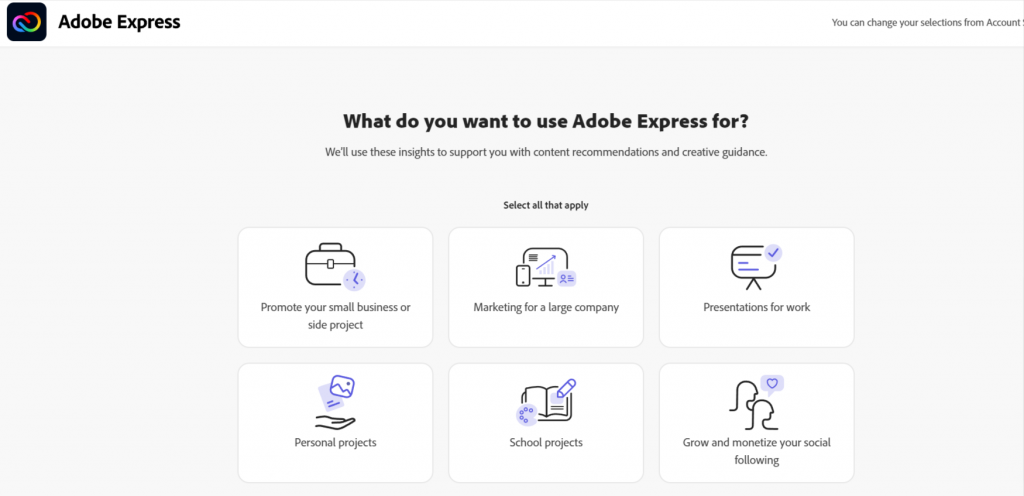
- Promote your small business or side project – продвижение собственного малого бизнеса или стороннего проекта.
- Marketing for a large company – маркетинг для большой компании.
- Presentation for work – презентации для работы.
- Personal projects – личные проекты.
- School projects – школьные проекты.
- Grow and monetize your social following – увеличение числа подписчиков в соцсетях и монетизация.
Можно выбрать несколько целей в зависимости от ваших задач.
Затем редактор попросит оценить ваш уровень владения подобными конструкторами. Если вы задаетесь вопросом, как научиться делать баннер или просто как украсить его – этот сервис подойдет в обоих случаях.
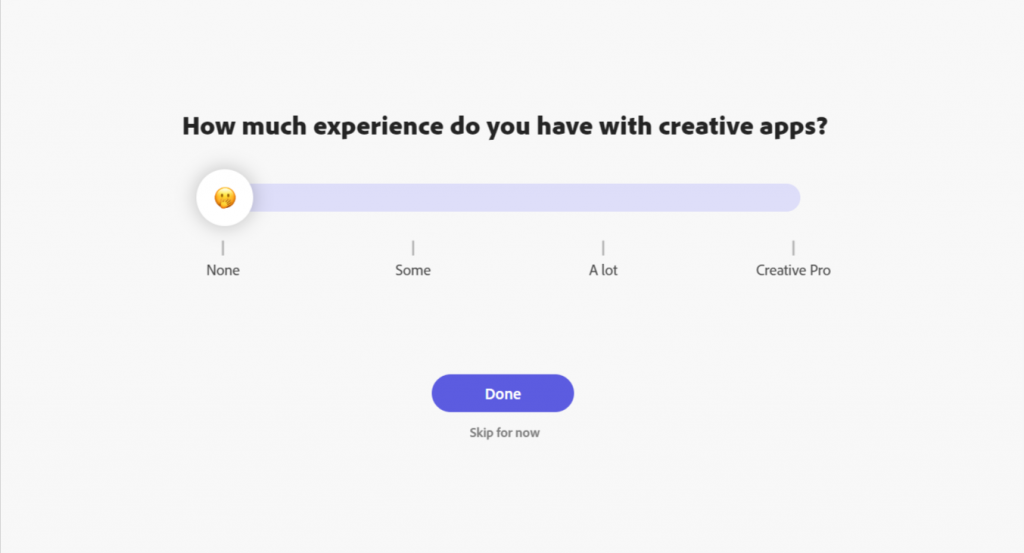
Чтобы создать новый проект, нужно выбрать шаблон из предлагаемых либо нажать Custom size – тогда вы сможете сами задать нужные размеры.
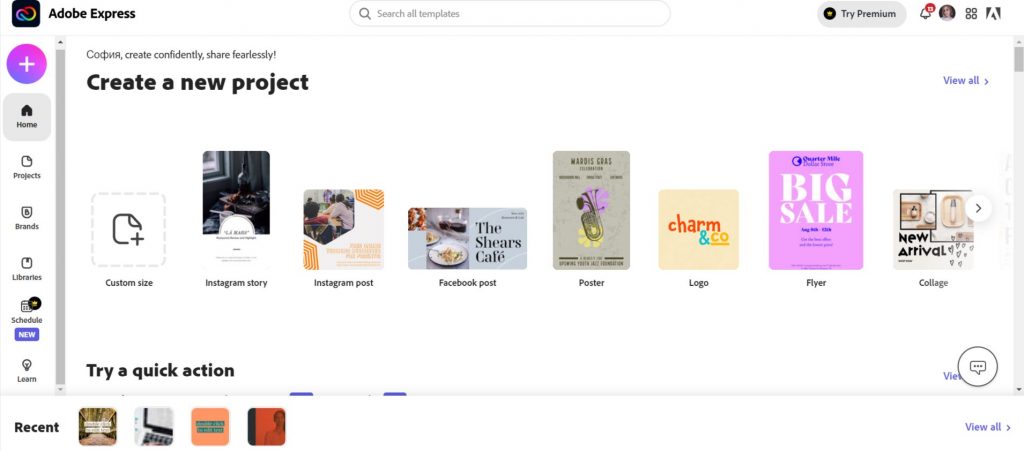
- Библиотека с фотографиями и прочими графическими элементами.
- Добавление текста.
- Настройка однотонного фона или выбор из базы.
- Добавление логотипа.
- Создание анимации.
- Загрузка собственных файлов.
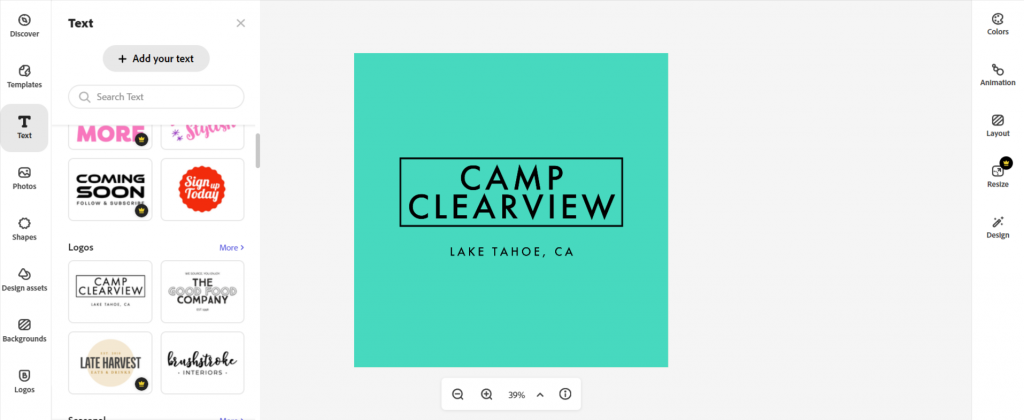
Основные функции бесплатны, есть платная подписка. Триальный период составляет месяц, затем оплата – $9,99 в месяц.
Creatopy
Ребрендинг сервиса Bannersnack. Авторизоваться можно через соцсети или почту. Интерфейс сервиса на английском языке. Когда вы авторизуетесь в сервисе впервые, нужно будет ответить на вопросы о бизнесе, для которого вы хотите делать креативы: из какой индустрии, сколько сотрудников, каков оборот. Затем вам предложат выбрать цель использования сервиса: создание рекламной анимации или видео, простое создание креативов, автоматизация процессов дизайна.
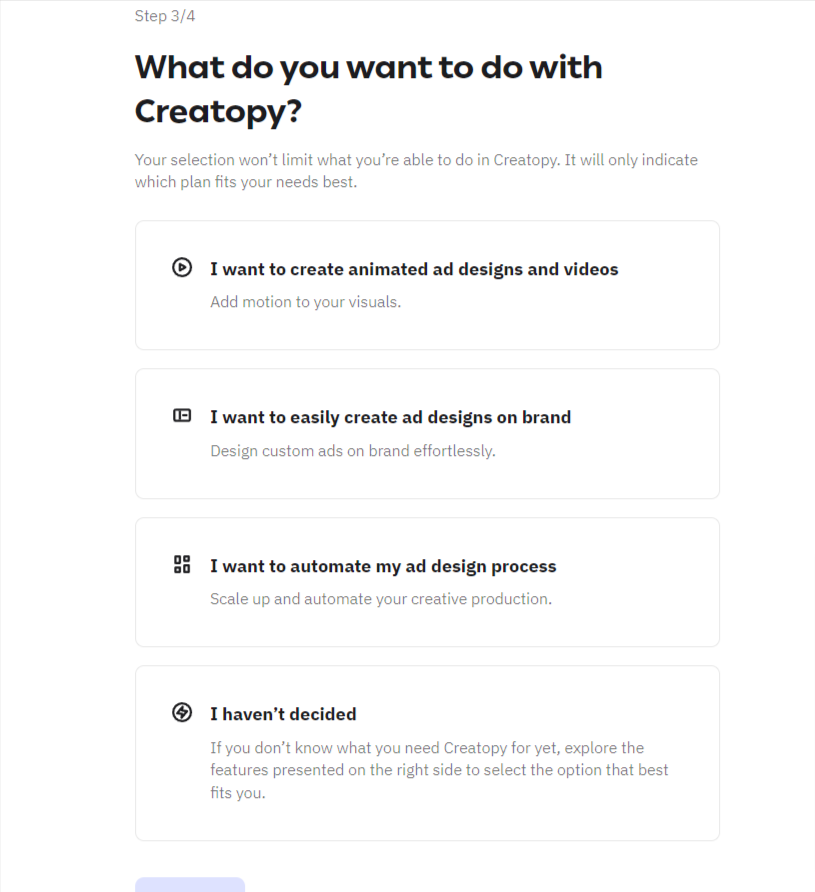
Можно выбрать пункт I haven’t decided, если еще не определились, зачем вам нужен сервис. Затем сервис предложит вам оформить подписку. Есть вариант за $17 в месяц, который подходит для создания креативов, а также более дорогой тариф, позволяющий автоматизировать дизайн – $35 в месяц. Основными функциями сервиса можно пользоваться бесплатно.
При переходе в сервис вам откроется большая библиотека шаблонов. Они сортируются в зависимости от целей, например, обложки для видео, посты или Stories для соцсетей, а также по размером, например, небоскреб, квадрат.
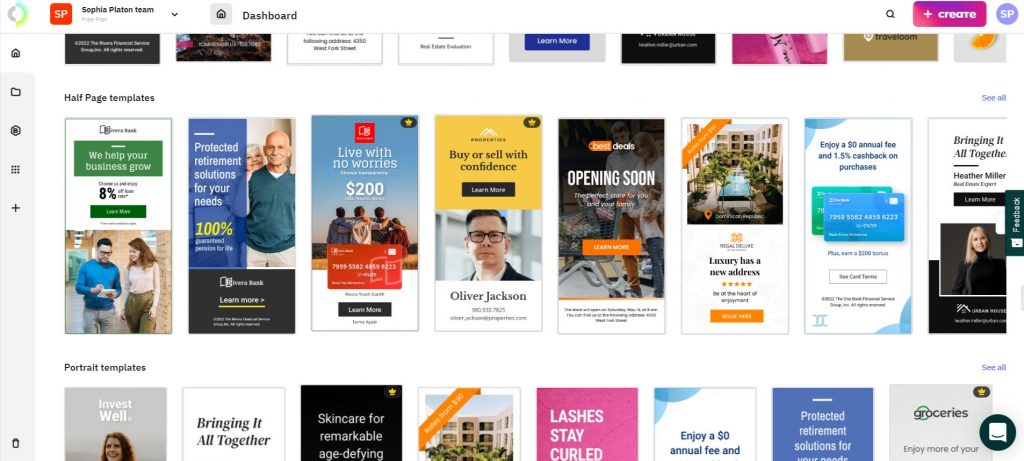
Чтобы перейти к созданию, нужно нажать Create в верхнем правом углу, плюсик в левом боковом меню или выбрать один из вариантов дизайна. В этом случае он откроется в режиме редактирования, если будете делать баннер для сайта или соцсетей с нуля самостоятельно, рабочее поле будет пустым.
- Изменение размера.
- Добавление текста.
- Фото, иллюстрациями, иконками и т.д.
- Загрузка собственных элементов.
- Добавление кнопки CTA: можно выбрать готовую или сделать свою.
- Работа с фоном: выбор заливки или фотографии из библиотеки либо своей.
- Создание анимации.
- Загрузка информации из брендбука: можно установить, какие шрифты должны подтягиваться в заголовок, подзаголовок и основной текстовый блок.
- Добавление товарного фида (только в платной версии).
- Интеграция с Google Диском и Dropbox.
Созданные проекты будут храниться в сервисе в разделе My Designs, вы всегда сможете при необходимости вернуться к ним, что-то поменять или доработать.
Fotor
Это бесплатный фоторедактор. Преимущество – русскоязычный интерфейс. Основные возможности – редактирование фото, дизайн и создание коллажа.
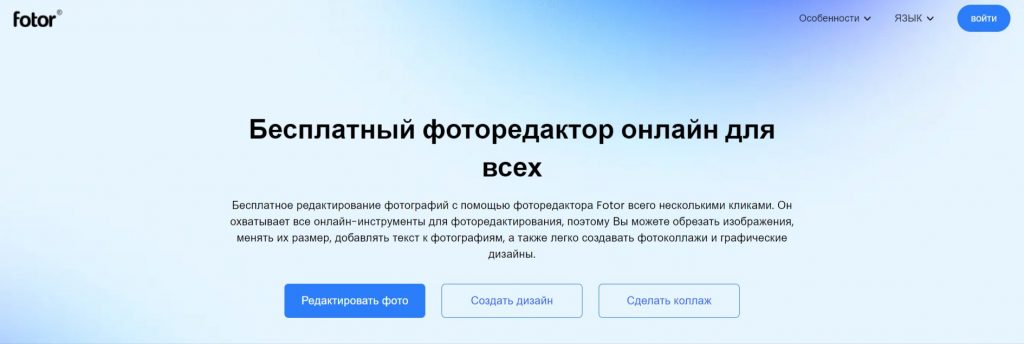
Здесь также есть шаблоны для разных целей. Рекомендуем использовать шаблоны из раздела «Объявления» – «Баннерная реклама».
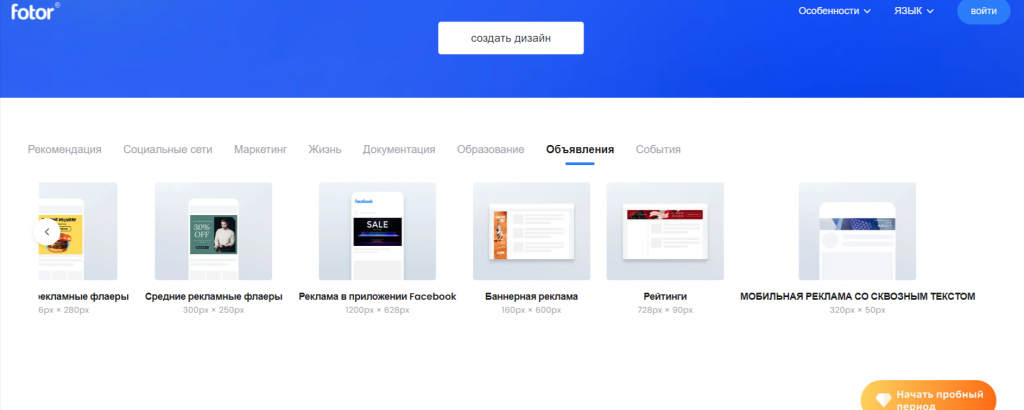
Если хотите делать с нуля, нажмите кнопку «Создать дизайн».
- Библиотека с шаблонами, графикой, изображениями и фото.
- Добавление текста: с собственным дизайном или по предустановленным вариантам.
- Редактирование фона: простая заливка или картинка.
- Загрузка собственных элементов: фото, изображений, логотипов.
- Добавление диаграмм и графиков.
В этом конструкторе меньше опций, чем в предыдущих, но их вполне хватит для новичка. К тому же, в инструмент встроены уроки, которые подскажут начинающим, как выполнить ту или иную задачу. Основные опции бесплатны, есть платная подписка с трехдневным триальным периодом. Далее – 241.58 рублей в месяц за Fotor Pro или 549.92 рублей в месяц за Fotor Pro+.
Воспользоваться PowerPoint
PowerPoint обычно используют для презентаций, но так как создавать баннеры для сайтов в нем тоже можно, рассмотрим и этот инструмент.
По сути, вы будете оформлять слайд, а потом скачаете его в формате картинки. В PowerPoint по умолчанию используется стандартная величина, но её можно изменить во вкладке «Оформление» – «Размер слайда».
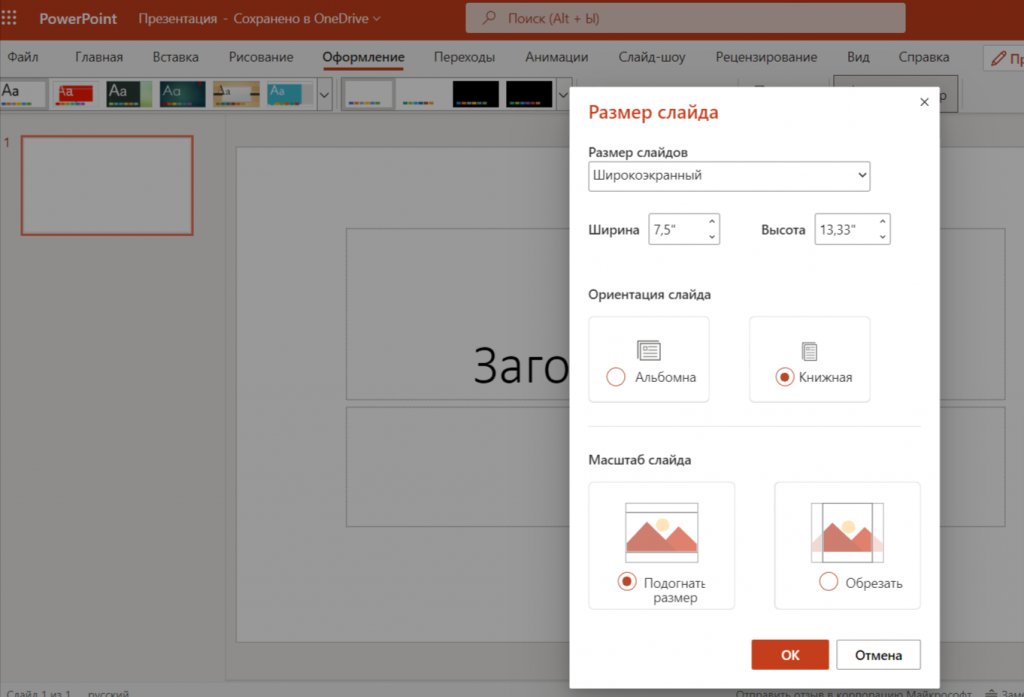
- Заливка.
- Рисование: карандаш, кисть, ластик, перо.
- Создание простых геометрических фигур.
- Библиотека шаблонов: можно воспользоваться уже готовым вариантом оформления и подогнать его под свои потребности.
- Добавление текста.
- Загрузка фото.
- Перемещение элементов и изменение их размеров.
- Выделение области.
Функционал похож на тот, что есть в графических конструкторах, только слегка урезанный. Получившийся дизайн можно превратить в визуал, сохранив слайд как изображение в формате jpg.
Оформление объявления – поле для творчества. Но и здесь есть обязательные детали, без которых оно будет выглядеть незаконченным и не выполнит нужную функцию.
- Логотип. Обязательно добавьте его, чтобы продемонстрировать символику компании, показать человеку, чью рекламу он видит. Пользователь увидит лого и в дальнейшем, сталкиваясь с вашим бизнесом онлайн или офлайн, будет проявлять больше лояльности, потому что уже встречался с ним. Обычно его размещают в верхнем левом углу – именно оттуда начинается движение человеческого взгляда.
- Понятное УТП. Клиент должен знать, что вы ему предлагаете. Коротко, желательно в 1–2 фразах сформулируйте коммерческое предложение. Визуальное отображение товара или услуги. Можно показать продукт таким, какой он есть, например, если вы продаете сковородки, разместить фотографию этого товара. Но можно пойти менее очевидным путем: придумать метафоры, ассоциации или даже мемы. Желательно при возможности использовать графику вместо фотографий – такие креативы выглядят более свежо и лаконично. С фотографиями работать сложнее, так как на них не всегда можно красиво разместить текст, лого, фигуры и т.д, не закрыв при этом важные части изображения. Если всё же остановились на фото, они должны быть отличного качества, простые, без большого количества деталей, желательно с нейтральным однотонным фоном. Лучше сделать их самостоятельно, а не брать со стоков. Особенно это касается заезженных стоковых образов, например, улыбающаяся семья с детьми в рекламе ипотеки, женщина, поедающая салат, для услуг, связанных с похудением и здоровьем.
- Кнопка призыва к действию (CTA). Один из важнейших элементов, должен быть крупным и привлекающим внимание. Здесь нужно написать, какое целевое действие ожидается от пользователя: зарегистрироваться, купить, проконсультироваться, заказать билет, воспользоваться промокодом. Призыв должен быть четким, понятным и единственным. Если призывов несколько, это может запутать человека, он не поймет, какое действие от него ожидается.


Дизайн – сложная тема. Но в нем есть простые правила, которые помогут составить гармоничную композицию.
- Визуальная иерархия. Чтобы человек не запутался в большом объеме информации, нужно выстроить логичную последовательность элементов, выделить наиболее важные и приглушить менее значительные. Наша задача – привлечь аудиторию, значит, самыми крупными и заметными должны быть УТП и кнопка CTA.
- Баланс. Необходимо сохранять равновесие в визуале – детали должны дополнять друг друга, а не быть скученными в одном месте, создавая дисбаланс. Не обязательно размещать их строго симметрично, просто следите, чтобы не было сильного перевеса.
- Близость и целостность. Графика из одного смыслового блока должна быть расположены так, чтобы пользователь воспринимал их как целое. Например, не нужно делать слишком большое расстояние между заголовком и подзаголовком, размещать между ними другие элементы – так вы разрушите целостность, смысл потеряется.
- Внешнее и внутреннее. Продолжение предыдущего правила. Расстояние внутри частей одного смыслового блока должно быть меньше, чем расстояние между разными. Так, заголовок и подзаголовок – одна группа, а кнопка CTA – другой.
- Еще одно правило создания баннера – учет статики и динамики. Статика отражает равновесие, спокойствие стабильность, надежность. Достигается с помощью симметричного расположения фигур, прямых перпендикулярных линий. Динамика символизирует движение, хаос, неожиданность, бунт, что-то новое и необычное. Ее можно достичь при помощи асимметрии, острых углов, диагоналей, ломаных и кривых линий. Выбирайте тот стиль, который больше подходит под задачи вашего бизнеса и особенности целевой аудитории. Например, для медицинского учреждения лучше выбрать статичную композицию, а для молодежного музыкального фестиваля – динамичную.
- Меньше букв. Желательно, чтобы слова на креативе занимали не более 20%. Кажется, что он необходим, чтобы донести пользователю информацию. Но на самом деле гораздо более интересную историю могут рассказать правильно подобранный визуал.
- Больше воздуха. Воздух – это пустое, не заполненное элементами пространство. Чем его больше, тем лучше. Он дает взгляду расслабиться и создает более приятное впечатление, нежели нагромождение деталей, которым тесно рядом друг с другом.
- Спокойствие, только спокойствие. Желательно избегать сочетания слишком ярких контрастных цветов, не делать в анимации мигающий фон или чересчур быструю смену кадров. Не нужно вызывать у пользователя рябь в глазах и приступы эпилепсии.
Рассмотрим несколько примеров – удачных и не очень.
Пример хорошей статики. Фигура спикера стоит строго по центру, элементы расположены симметрично и уравновешено, все смысловые блоки смотрятся целостно: расстояние между заголовком и подзаголовком меньше, чем между текстовым блоком и другими деталями. То же самое в логотипе, состоящем из двух строк – расстояние между строками небольшое, заметно меньше, чем расстояние от лого до других фрагментов текста.

А здесь отсутствует визуальная иерархия, все детали яркие, кричащие, сложно задержать внимание на чем-то одном. Используется целых четыре разных шрифта, но зачем – непонятно. Они не дополняют друг друга, а создают ощущение хаоса. Обратите внимание, как все скомпоновано: слово «Скидкой» будто давит на голову мужчине с фотографии. Не хватает воздуха, пространства, элементы липнут друг к другу.
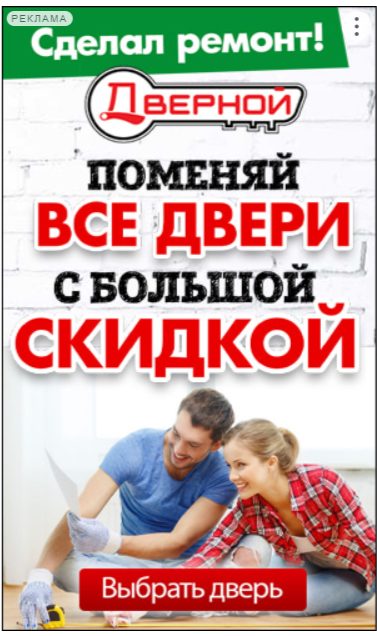
Здесь явно была попытка поиграть со смысловыми блоками – «Изготовление, продажа, установка» и «Быстро / Качественно» оформлены одним шрифтом, а «Пластиковые», «Окна и двери» и номер телефона – другим. Однако наш глаз все равно сначала считывает текст в том порядке, в каком он расположен – сверху вниз, как мы привыкли. И получается не слишком связный набор слов. «Пластиковые окна и двери» можно было сделать заголовком и оформить более крупным шрифтом, а «Изготовление, продажа, установка. Быстро и качественно» – подзаголовком поменьше. Слишком много неоправданно ярких цветов, текстовая часть занимает чересчур много места, совсем нет воздуха – глазу негде отдохнуть.

А здесь – хорошо оформленный в меру динамичный баннер. Центр композиции слегка смещены влево по направлению движения бегунов. Динамику также поддерживает извивающаяся линия дороги. При этом текст и кнопка расположены в другой части креатива, уравновешивая все элементы. Обратите внимание на шрифт – он слегка наклонен вправо, будто тоже вот-вот побежит. Попробуйте такой прием со шрифтом, если хотите передать динамику.

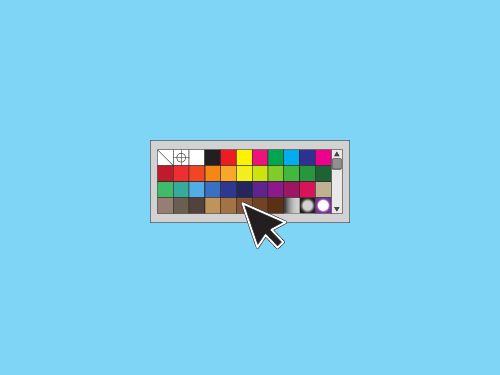
Заключение
Баннерная реклама была и остается популярным способом привлечь внимание к компании, заявить о себе и о продукте, рассказать историю и побудить пользователя к действию. Чтобы правильно делать и оформлять красивые баннеры необязательно становиться дизайнером. Достаточно лишь простого конструктора или графического редактора, знания композиционных основ, гармонично подобранных цветов – и немного фантазии.